ทุกคนชอบอีโมจิและในคู่มือนี้เราจะพูดคุยคุณผ่านแผงอีโมจิและการคาดเดาอีโมจิ
1 - แผงอีโมจิ
วิธีการเข้าถึงแผงอีโมจิ
เราเสนอวิธีการเข้าถึงแผงอีโมจิที่แตกต่างกันสองวิธี:
-
เมื่อกดแป้น 'enter' (return) ค้างไว้ ที่พบที่มุมล่างขวาของแป้นพิมพ์
-
ด้วยแป้นอีโมจิเฉพาะที่ด้านซ้ายล่าง
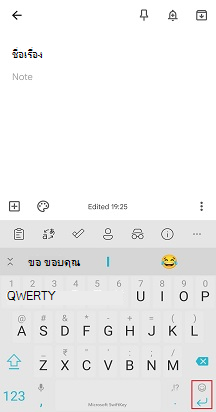
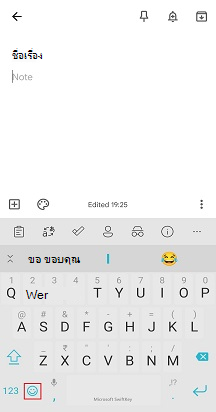
เปลี่ยนการกําหนดลักษณะอีโมจิของคุณโดยทําตามขั้นตอนด้านล่าง:
-
เปิดแอป Microsoft SwiftKey
-
แตะ 'อีโมจิ'
-
สลับการตั้งค่า 'แป้นอีโมจิเฉพาะ' ไปที่ตําแหน่งเปิด
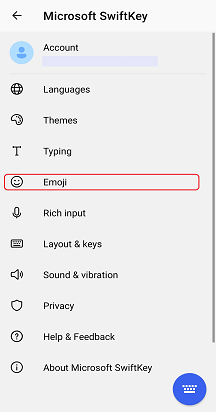
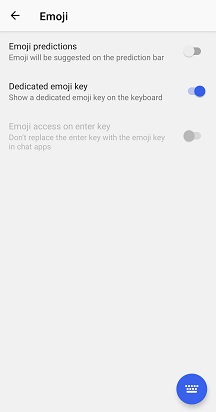
วิธีใช้แผงอีโมจิ
แผงอีโมจิช่วยให้คุณสามารถค้นหาและแทรกอีโมจิลงในข้อความได้อย่างง่ายดาย แผงแบบเต็มความกว้างช่วยให้คุณเห็นอีโมจิจํานวนมากในแต่ละครั้ง
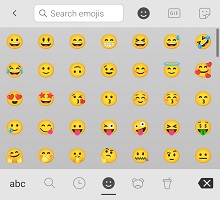
เมื่อคุณพบอีโมจิที่คุณตามหาเพียงแตะเพื่อแทรกลงในช่องข้อความของคุณ - มากเท่าที่คุณต้องการ เมื่อคุณทําเสร็จแล้ว เพียงแตะแป้น 'abc' ที่มุมล่างซ้ายเพื่อย้อนกลับไปยังแป้นพิมพ์มาตรฐาน
2 - การคาดเดาอีโมจิ
การคาดเดาอีโมจิคืออะไร
อย่างที่คุณทราบที่ Microsoft SwiftKey เราชอบทํานายสิ่งต่างๆ (ส่วนใหญ่คือคํา) สิ่งที่คุณอาจไม่ทราบคือ Microsoft SwiftKey Keyboard ของคุณยังมีตัวเลือกในการแนะนําอีโมจิบนแถบการคาดเดา
เมื่อเปิดใช้งานการคาดเดาอีโมจิ Microsoft SwiftKey จะแนะนําอีโมจิในแถบการคาดเดาสําหรับคําต่างๆ นอกจากนี้ยังจะได้เรียนรู้จากการใช้งานอีโมจิของคุณดังนั้นหากคุณส่งอีโมจิเฉพาะหลังจากคําใดคําหนึ่ง Microsoft SwiftKey จะมีพร้อมและรอให้คุณเช่นนี้:
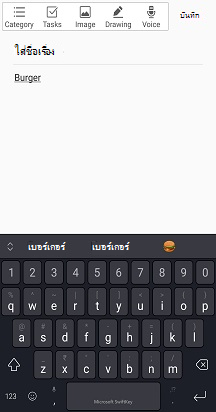
วิธีเปิด/ปิดใช้งานการคาดเดาอีโมจิ
เมื่อต้องการเปิดหรือปิดใช้งานการคาดเดาอีโมจิ โปรดทําดังต่อไปนี้:
-
เปิดแอป Microsoft SwiftKey
-
แตะ 'อีโมจิ'
-
สลับการตั้งค่า 'การคาดเดาอีโมจิ' ไปที่ตําแหน่งเปิด
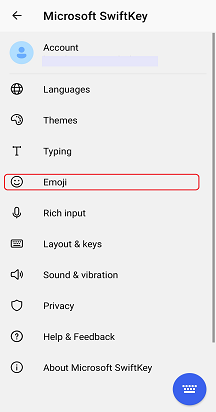
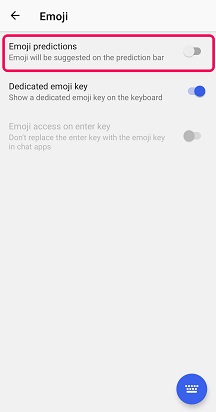
เมื่อต้องการเข้าถึงอีโมจิบนแป้นพิมพ์ Microsoft SwiftKey ของคุณ:
-
แตะ 'แป้นอีโมจิด่วน' (หน้ายิ้ม) ที่อยู่ถัดจาก Spacebar
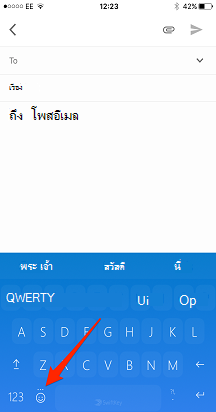
หรือ
-
กด '+' เพื่อเปิดแถบเครื่องมือ
-
แตะไอคอน 'อีโมจิ'
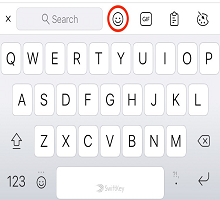
จากนั้นคุณสามารถเลื่อนดูแผงอีโมจิและเลือกอีโมจิที่คุณต้องการได้
แผงอีโมจิแบ่งออกเป็น 3 ส่วน ซึ่งรวมถึง:
-
การคาดเดาอีโมจิตามสิ่งที่คุณพิมพ์
-
อีโมจิที่ใช้ล่าสุด
-
หมวดหมู่อีโมจิ
เมื่อคุณใส่อีโมจิเพียงกดแป้น 'abc' เพื่อย้อนกลับไปยังแป้นพิมพ์
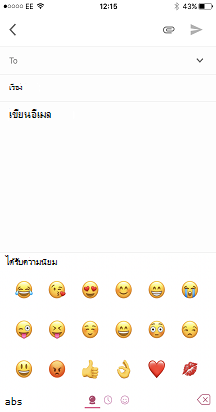
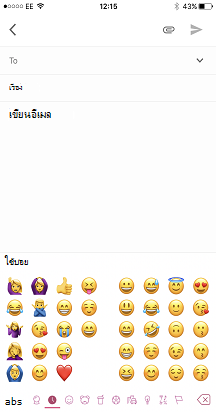
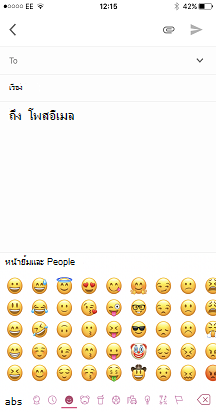
เคล็ด ลับ: กดไอคอนที่ไฮไลต์ในภาพด้านล่างค้างไว้เพื่อทริกเกอร์การระเบิดของอีโมจิ;)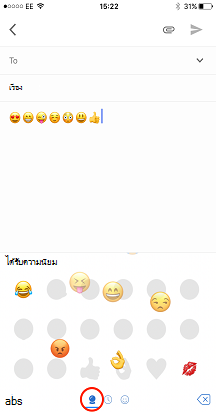
กุญแจลูกโลกอยู่ที่ไหน
'แป้นอีโมจิด่วน' จะเปิดใช้งานตามค่าเริ่มต้น โดยจะแทนที่แป้นลูกโลกทางด้านซ้ายของ Spacebar การกดค้างจะแสดงทั้งลูกโลกและ 'แป้นอีโมจิด่วน' เสมอ
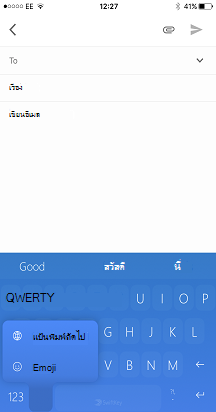
ถ้าคุณต้องการสลับการตั้งค่านี้เพื่อให้ไอคอนลูกโลกปรากฏแทน โปรดทําดังต่อไปนี้:
-
เปิด Microsoft SwiftKey
-
แตะ 'การตั้งค่า'
-
ยกเลิกการเลือก 'แป้นอีโมจิด่วน'










